- Apple 支持社區
像 iPhone 這樣令人印象深刻的小工具也像許多其他手機品牌一樣存在錯誤。最近,許多使用者在各種論壇上尋求幫助,他們的iPhone在鎖定螢幕上被凍結,他們無法訪問快速功能或解鎖手機。
此錯誤背後有一系列因素。這篇文章將分析深層原因,併為您提供五個實用的解決方案來修復它。
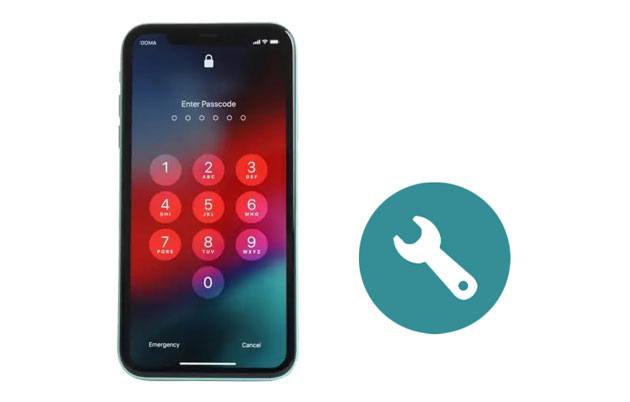
第1部分。為什麼我的 iPhone 在鎖定螢幕上凍結?
第2部分。如何解凍我的iPhone鎖屏?
第3部分。如何防止iPhone再次凍結在鎖定螢幕上?
自訂 iPhone 鎖屏的額外提示
在解決iPhone凍結在密碼螢幕上的問題之前,您可能想知道為什麼它會發生在iPhone上。以下是可能的原因:
您可能需要: 刪除 iOS 設備上的備份檔後會發生什麼情況?讓我們來看看。
下面的一些技巧將解決iPhone 10凍結在鎖屏上的錯誤。您可以選擇您最信任的方式並按照分步指南進行操作。
重新啟動設備可能會恢復出現故障的軟體。您可以按物理按鈕輕鬆重啟iPhone。
對於 iPhone 14/13/12/11/X:

對於iPhone SE / 8 / 7 / 6 / 5:

猜你喜歡:如果您的歌曲從iPhone上消失,您該怎麼辦?讓我們來看看這個實用指南。
假設您無法在無回應或凍結的螢幕上拖動滑塊。在這種情況下,請嘗試重置iPhone。
對於 iPhone 8 及更新機型:
對於iPhone 7 / 7 Plus:
對於 iPhone 6 或更早機型:
另請閱讀: 當 iPhone螢幕上出現綠線時,如何修復?
在恢復模式下恢復iPhone可以解決各種 iOS 系統錯誤或故障,包括iPhone XS在鎖定螢幕上凍結。但是,如果沒有事先備份,您可能會在該過程之後丟失數據。
1.通過原裝USB線將iPhone連接到計算機,然後在計算機上打開iTunes或Finder。
2.將iPhone啟動到恢復模式。
對於 iPhone 8 或更新機型:
對於iPhone 7 / 7 Plus:
對於 iPhone 6 或更早型號:
3.當您在PC上的iTunes視窗中看到“ 恢復 ”或 “更新 ”選項時,點擊 “恢復 ”並確認操作。

瞭解更多資訊:在iPhone上找不到舊簡訊?按照本指南,您將找到它們。
您還可以讓您的朋友在 iPhone 11/X 卡在鎖定螢幕上時給您打電話。如果足夠幸運,您的iPhone將解凍並回應。
儘管上述方法可以解決iPhone鎖屏不回應觸摸問題,但有些方法可能會導致數據丟失或成功率較低。因此,目前需要一種更高的成功率和數據丟失方式。
iOS修復工具可以修復iOS 16 及以下的 iPhone/iPad/iPod 上的數十個iOS系統錯誤,而不會丟失數據且高速。
iOS修復工具的主要特點:
屏幕凍結時如何解鎖iPhone?
1. 在電腦上安裝並打開軟體。接下來,通過USB線將iPhone連接到計算機,然後點擊介面上的“更多工具 >iOS系統恢復”以繼續。

2.程序檢測到您的iPhone問題並將其顯示在螢幕上後,按兩下 「開始」 按鈕繼續。

3.確認iPhone資訊。如有必要,請從下拉功能表中選擇正確的資訊。然後,點擊 修復 以立即修復凍結在鎖定螢幕上的iPhone 14。

延伸閱讀:
如何修復卡在載入螢幕上的iPhone?(支援 iPhone 14 和 iOS 16)
當iPhone在鎖定螢幕上凍結時,這是一場噩夢。您可以從iPhone中刪除出現故障的第三方應用程式及其媒體數據,並保留更新的 iOS 版本,以避免將來發生此類問題。此外,您應該在iPhone上釋放更多儲存空間以確保其順利運行。
由於鎖屏介面是用戶介面的重要入口,因此您可以對其進行自定義以獲得更好的用戶體驗。

在智慧設備上設置鎖定螢幕可以保護您的隱私免受未經授權的訪問。但是,您也可能會遇到高級iPhone上的iPhone凍結在鎖屏上的問題。在本指南的説明下,我相信您可以自己解決問題。您可以選擇 iOS 修復工具 自動修復錯誤,成功率更高,不會導致數據丟失。
如果上述所有方法都無法説明您,請攜帶您的購買收據並求助於最近的 Apple 客戶服務中心。我們希望您能以任何方式成功解決問題。
相關文章: